您现在的位置是:首页 > CAD画图 > CAD画图
中望CAD直线怎么取消对齐到端点
![]() 本文转载来源:zwcad.com zwsoft.cn 中望CAD官方教程.如果作者或相关权利人不同意转载,请跟我们联系,我们立即删除文章。2021-05-08
本文转载来源:zwcad.com zwsoft.cn 中望CAD官方教程.如果作者或相关权利人不同意转载,请跟我们联系,我们立即删除文章。2021-05-08
简介CAD直线怎么取消对齐到端点 CAD绘制直线时总是自动对齐到端点,该怎么取消呢?那么通过下面的步骤,小编为大家讲解一下.. 1、打开中望CAD软件,新建一个文档。按快捷键L+空格,选择直
CAD直线怎么取消对齐到端点
CAD绘制直线时总是自动对齐到端点,该怎么取消呢?那么通过下面的步骤,小编为大家讲解一下..
1、打开中望CAD软件,新建一个文档。按快捷键L+空格,选择直线工具。绘制第一条直线。在软件窗口的最下方,找到捕捉模式。如图所示。
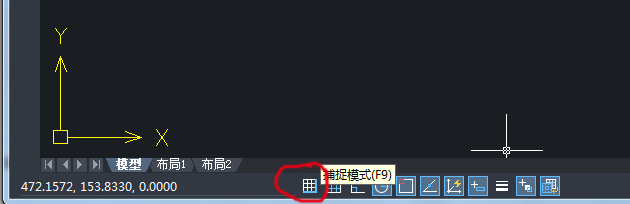
2、然后,右击图标,在弹出的菜单中,选择【设置】-【对象捕捉】。这里默认勾选了【端点】。我们可以将端点取消,勾选【垂足】和【最近点】。完成后点击确定按钮。
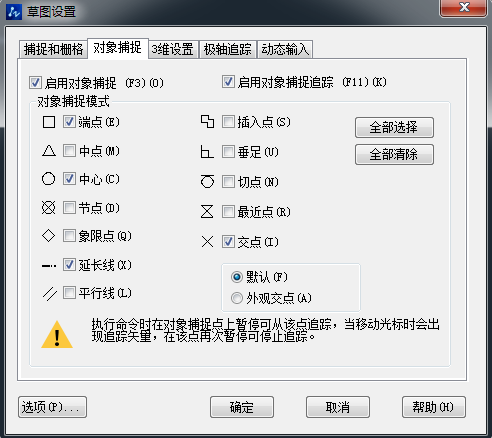
3、最后,拉第二条直线,进行测试。结果是:第二条直线已会自动跳转到端点的位置了。
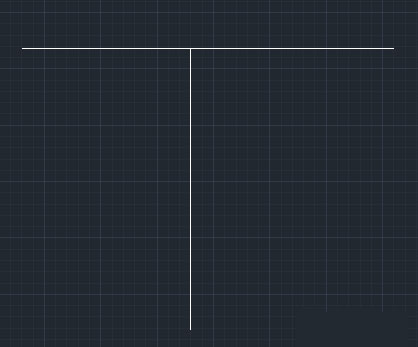
点击排行
 CAD多种快速移动图形的方法
CAD多种快速移动图形的方法










